- UID
- 4907
- 注册时间
- 2014-4-12
- 在线时间
- 小时
- 最后登录
- 1970-1-1
- 精华
- 阅读权限
- 40
- 听众
- 收听
|
OpenGL环境配置一般选择Win32,因此本教程将搭载Win32平台的开发环境。
目录
搭建环境
- 操作系统:Windows 10
- 编译器:Visual Studio 2017
- GLAD库
- GLFW库
配置步骤
Step1. 下载编译好的GLFW库
下载链接:https://www.glfw.org/download.html.

下载选择的版本
Step2. 下载GLAD库
GLAD是一个开源的库,它能解决我们上面提到的那个繁琐的问题。GLAD的配置与大多数的开源库有些许的不同,GLAD使用了一个在线服务。在这里我们能够告诉GLAD需要定义的OpenGL版本,并且根据这个版本加载所有相关的OpenGL函数。
打开GLAD的 在线服务.,将语言(Language)设置为C/C++,在API选项中,选择3.3以上的OpenGL(gl)版本(我们的教程中将使用3.3版本,但更新的版本也能正常工作)。之后将模式(Profile)设置为Core,并且保证生成加载器(Generate a loader)的选项是选中的。现在可以先(暂时)忽略拓展(Extensions)中的内容。都选择完之后,点击生成(Generate)按钮来生成库文件。
如下图填写信息:
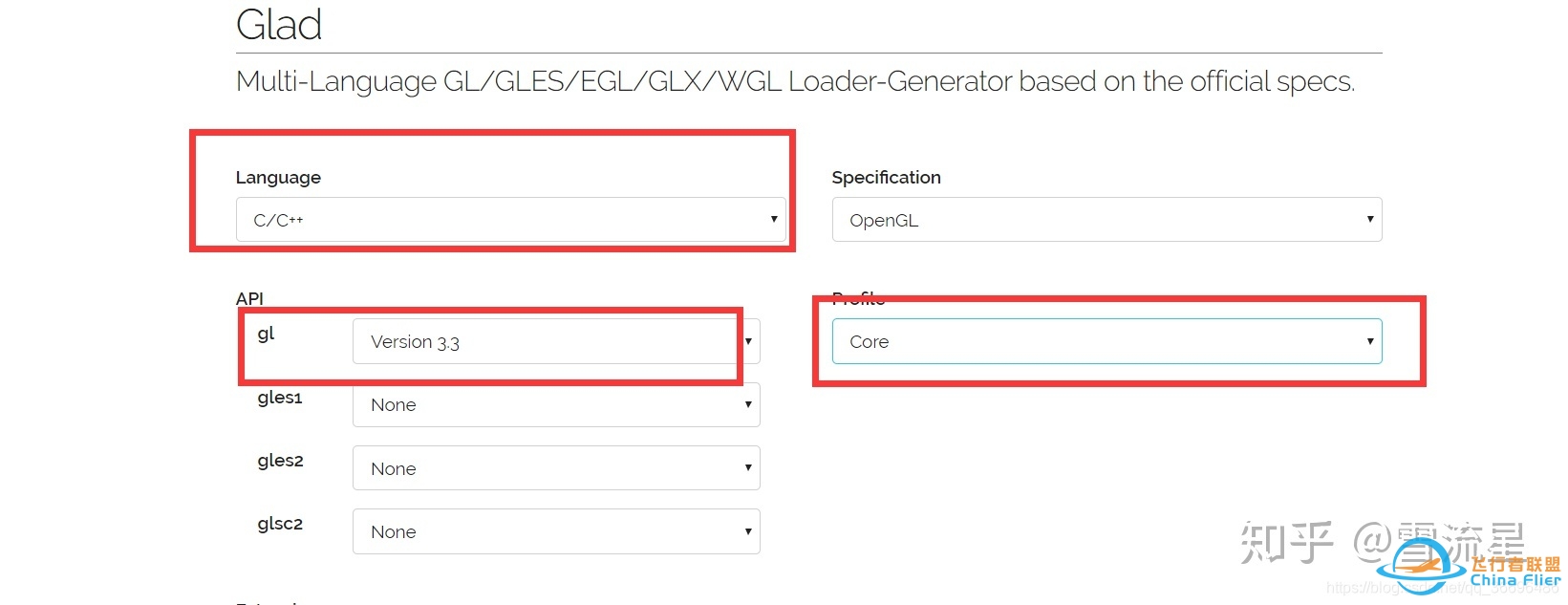
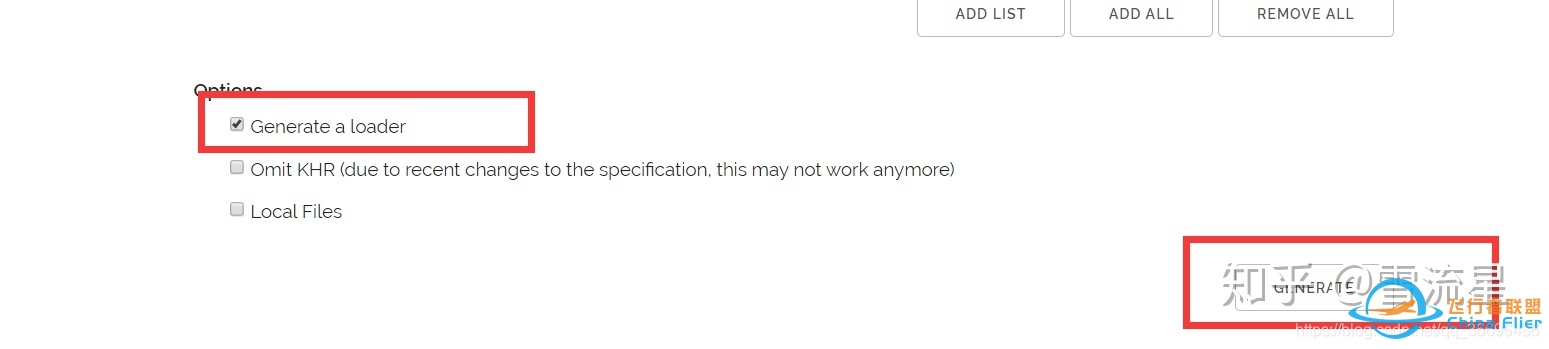
点击Generate完成
之后生成下图文件:

点击下载压缩包,里面包含的文件内容如下:
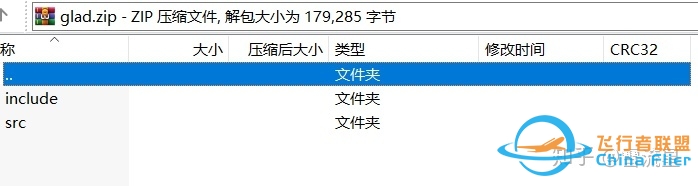
Step3. 配置Visual Studio工程
新建VC++空项目:(起名字随意)
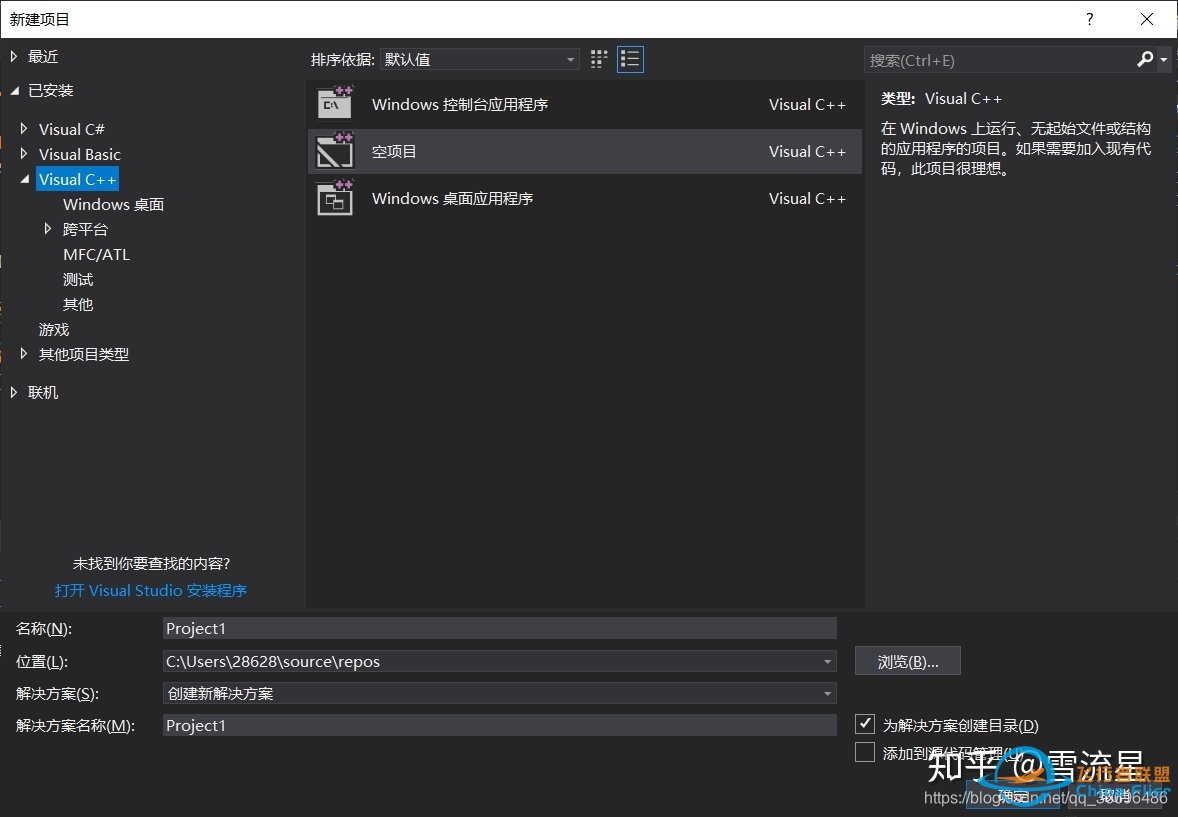
打开项目属性界面,配置以下内容:
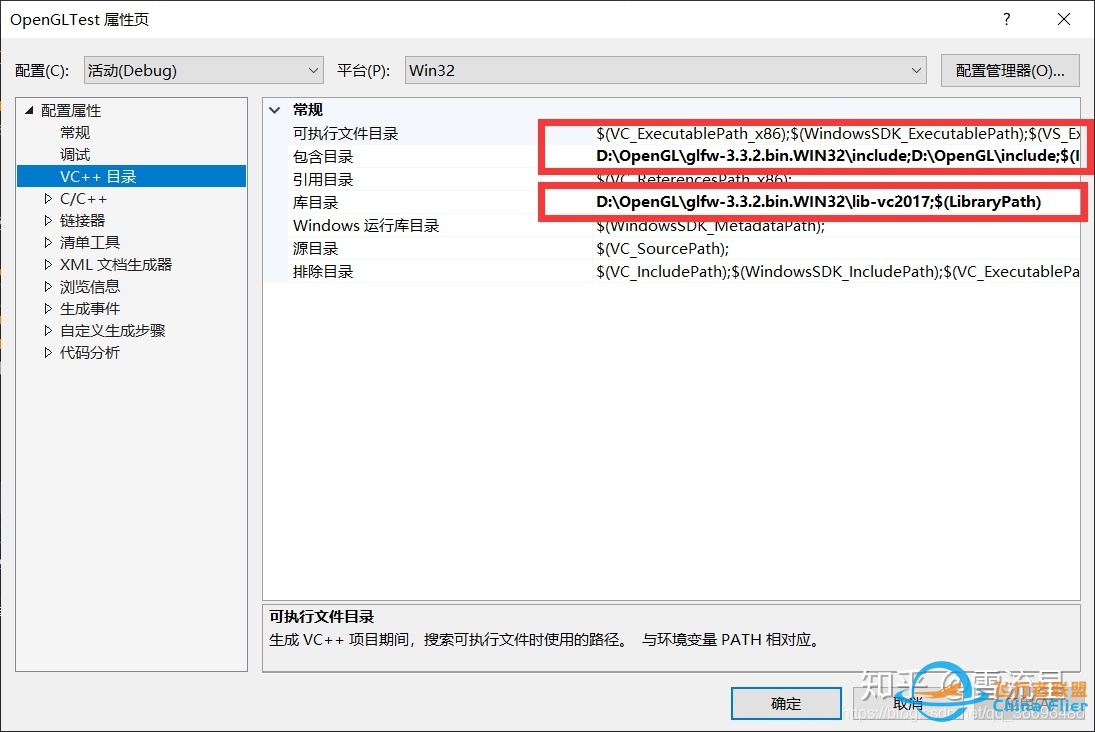
- 包含文件内容为刚才下载的glad和glfw下文件包中的include文件夹下的内容路径:
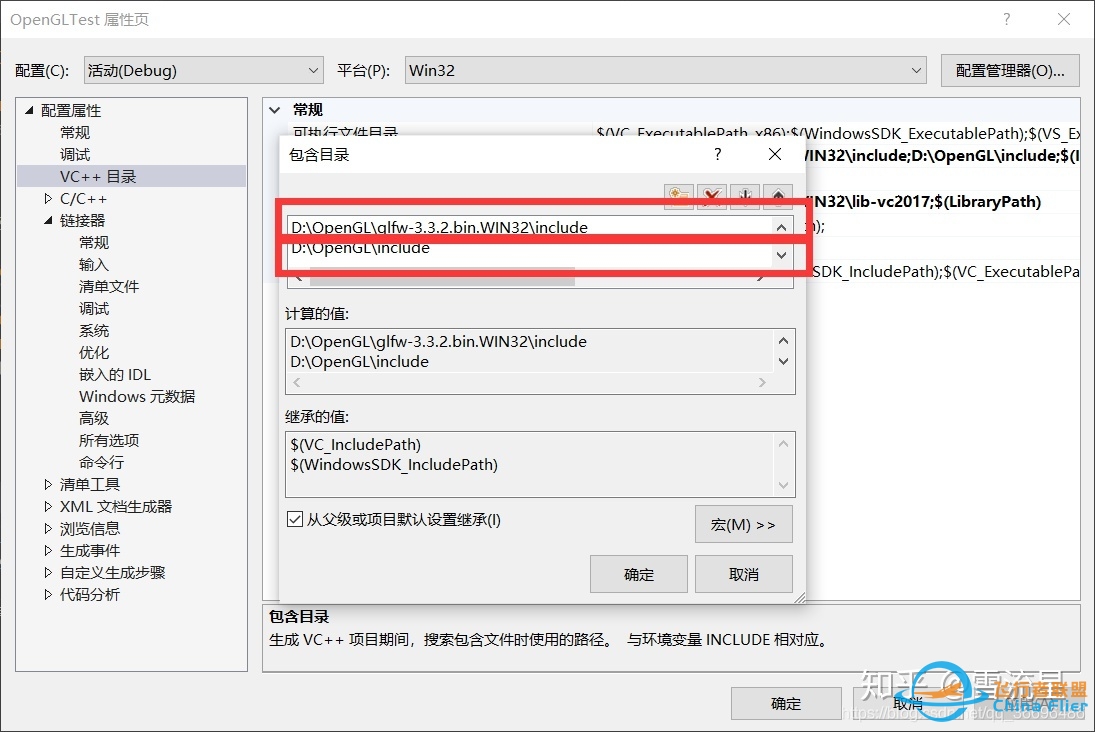
- 库目录内容为glfw文件夹下对应的VS版本内容(VS2017):

opengl32.lib
glfw3.lib
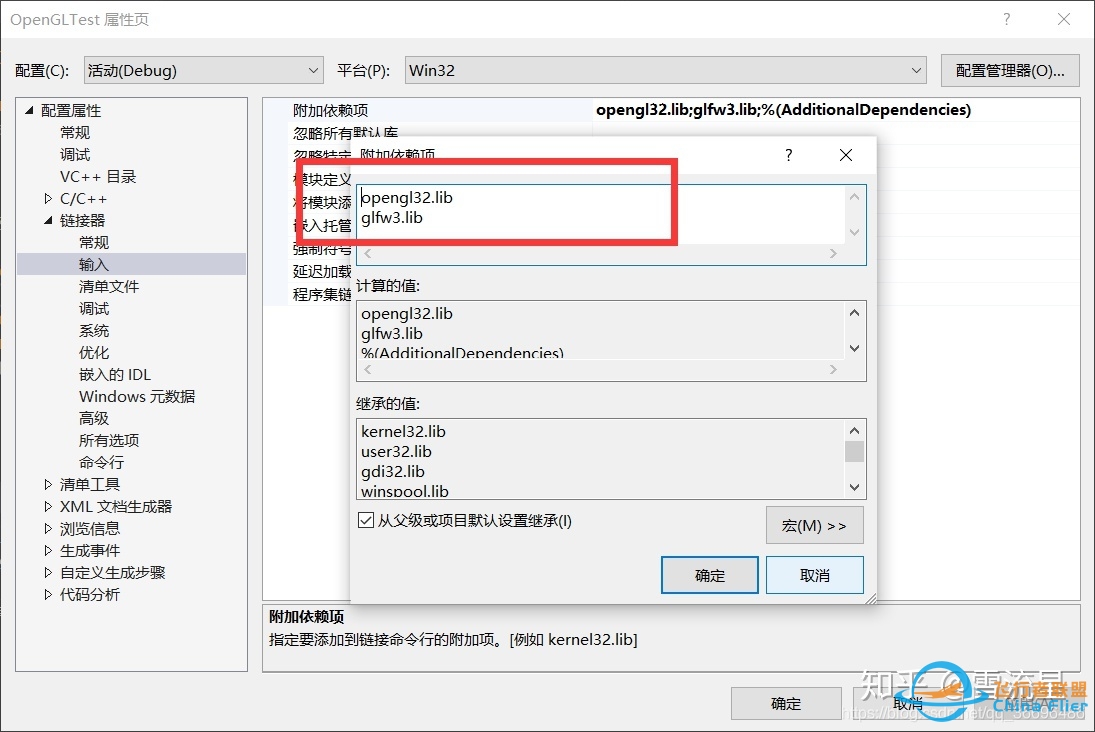
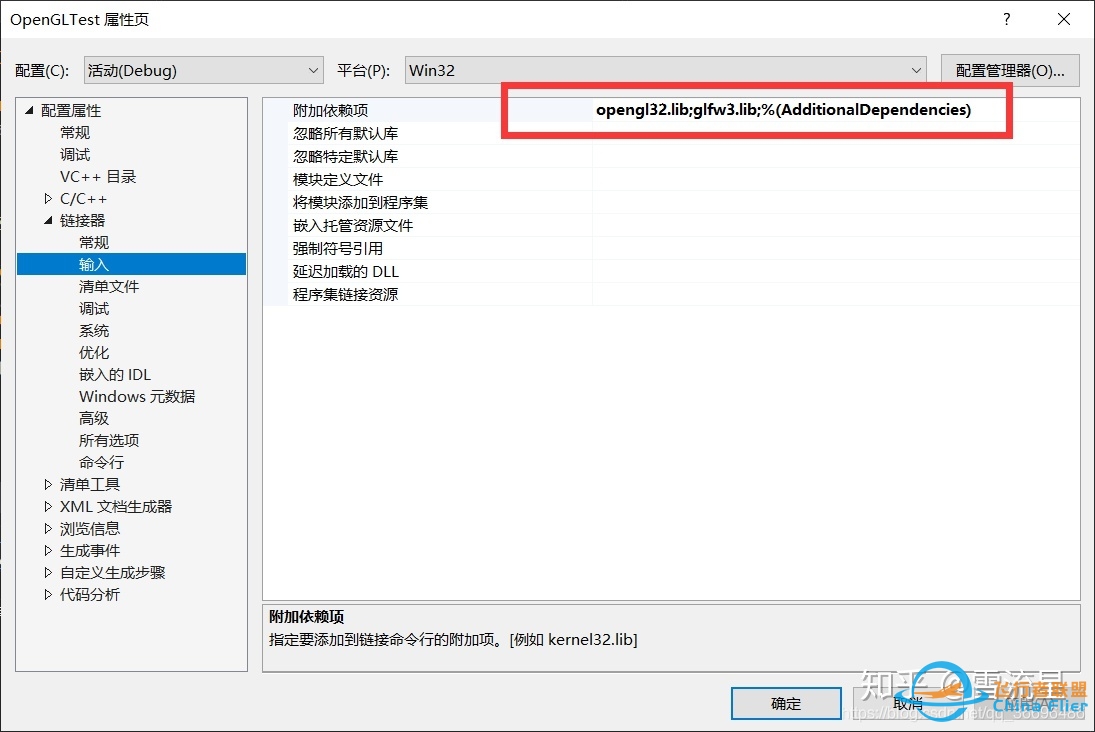
配置完成后将glad包中的src中的glad.c复制到项目中:
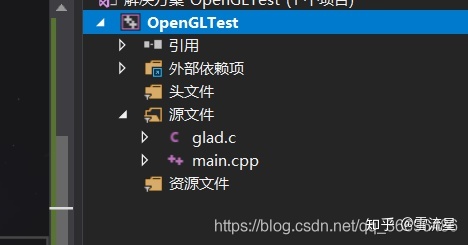
创建一个cpp文件,我创建的是main,内容如下:
#include <glad/glad.h>
#include <GLFW/glfw3.h>
#include <iostream>
using namespace std;
void framebuffer_size_callback(GLFWwindow* window, int width, int height);
int main() {
glfwInit();
glfwWindowHint(GLFW_CONTEXT_VERSION_MAJOR, 3);
glfwWindowHint(GLFW_CONTEXT_VERSION_MINOR, 3);
glfwWindowHint(GLFW_OPENGL_PROFILE, GLFW_OPENGL_CORE_PROFILE);
GLFWwindow *window = glfwCreateWindow(800, 600, &#34;LearnOpenGL&#34;, NULL, NULL);
if (window == NULL) {
cout << &#34;Failed to create GLFW window&#34; << endl;
glfwTerminate();
return -1;
}
glfwMakeContextCurrent(window);
if (!gladLoadGLLoader((GLADloadproc)glfwGetProcAddress)) {
std::cout << &#34;Failed to initialize GLAD&#34; << std::endl;
return -1;
}
glViewport(0, 0, 800, 600);
glfwSetFramebufferSizeCallback(window, framebuffer_size_callback);
while (!glfwWindowShouldClose(window)) {
glfwSwapBuffers(window);
glfwPollEvents();
}
glfwTerminate();
return 0;
}
void framebuffer_size_callback(GLFWwindow* window, int width, int height) {
glViewport(0, 0, width, height);
}
如果能运行成功就代表配置成功,运行结果如下:
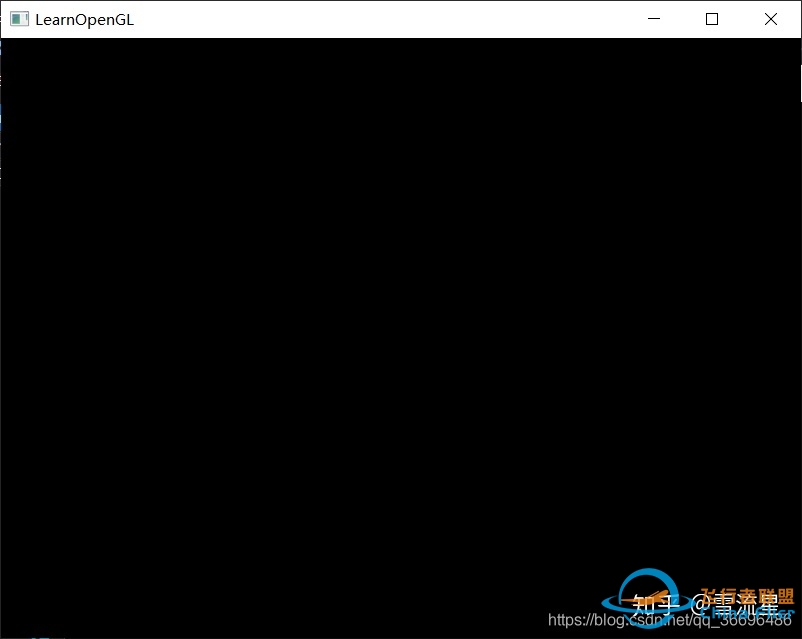
其他问题
如果项目不报错但是运行失败请检查自己的项目是否是32位项目:

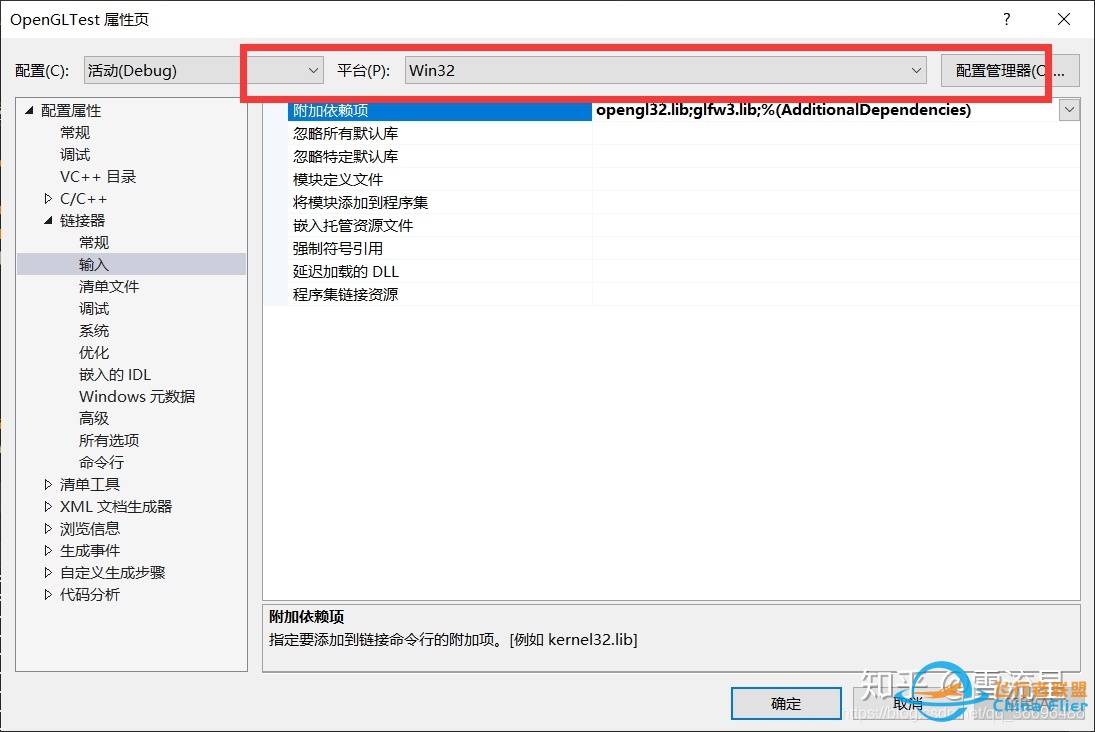
同时,请确认您的系统支持OpenGL3.3或更高版本,否则此应用有可能会崩溃或者出现不可预知的错误。如果想要查看OpenGL版本的话,在Linux上运行glxinfo,或者在Windows上使用其它的工具(例如OpenGL Extension Viewer)。如果你的OpenGL版本低于3.3,检查一下显卡是否支持OpenGL 3.3+(不支持的话你的显卡真的太老了),并更新你的驱动程序,有必要的话请更新显卡。 |
|